有一些第三方软件登录的时候需要授权QQ或者微信账号,那qq授权登录的应用怎样取消授权的呢,让我们一起来看看吧~ qq授权登录的应用怎样取消授权 1、打开手机QQ,点击左上角的头像......
2023-12-02 267 qq授权登录的应用取消授权
当用户使用gifcam软件来拍摄时,想要将获得的动画保存在gifcam目录中,但是不知道怎么进行设置,其实这个问题的操作方法是很简单的,那么接下来就让小编来向大家介绍一下这个问题详细的操作方法吧,希望用户可以解决好这个问题。
1.用户打开位于桌面上的gifcam软件,将会打开软件主窗口
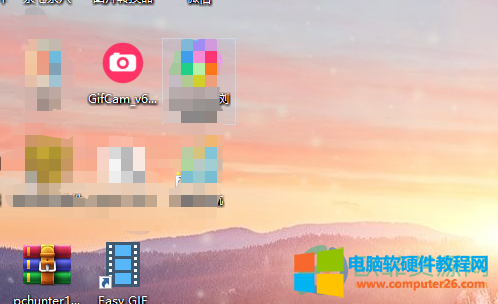
2.在主窗口的右侧点击目录选项旁的下拉箭头,将会拓展出选项卡

3.用户在选项卡中选择位于底部的自定义选项来打开新窗口
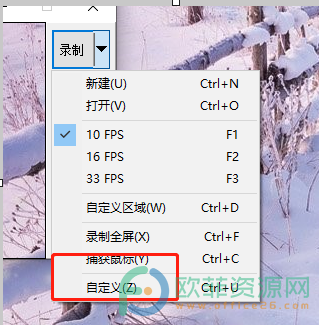
4.在设置选项窗口中用户直接勾选保存设置到gifcam目录选项
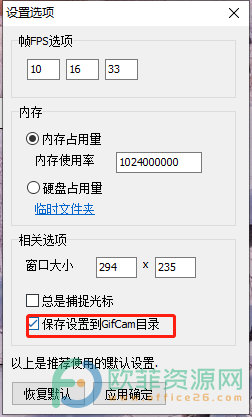
5.最后按下底部的应用确定按钮即可设置成功
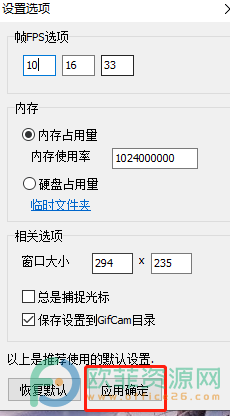
6.用户还可以设置gifcam软件总是捕捉光标,直接在设置窗口中勾选总是捕捉光标选项
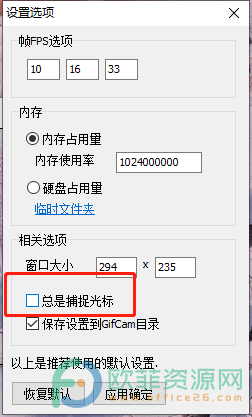
7.或是设置帧fps选项,将其中的数值进行更改即解决问题
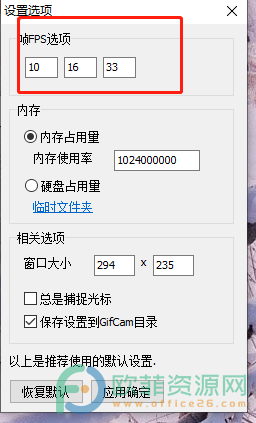
8.当用户不需要这些设置时,就可以一键按下窗口下方的恢复默认选项即可
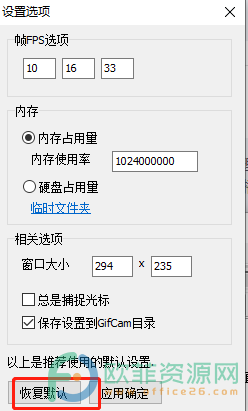
用户从小编整理出来的教程中可以了解到问题的操作方法是很简单的,大致的操作步骤为点击录制——自定义——勾选保存到gifcam目录选项——应用确定这几步,因此有需要的用户就可以跟着小编的步骤操作起来。
相关文章
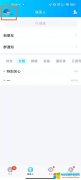
有一些第三方软件登录的时候需要授权QQ或者微信账号,那qq授权登录的应用怎样取消授权的呢,让我们一起来看看吧~ qq授权登录的应用怎样取消授权 1、打开手机QQ,点击左上角的头像......
2023-12-02 267 qq授权登录的应用取消授权
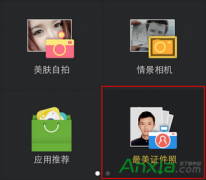
寸照是缺不了的,除了付费拍照外,用手机自己拍摄制作寸照也是非常好的方法,还免去了手动调整寸照尺寸等繁琐问题。目前,一般手机的摄像头像素都达到了800W像素,拍摄寸照完全没有问......
2016-09-06 205 Camera360

在office2010里设置页眉,页脚,页码是很方便的,页眉页脚可以方便的添加信息,统一文本格式,页码的添加可以让读者清楚的知道阅读的进度,也可以方便下次阅读时从相应的页码开始阅读,就......
2016-10-09 200 word2007 word2003 word教程 word技巧 word2010 word2010教程 word2010技巧 word
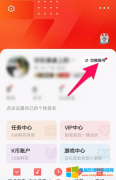
对喜欢唱歌的朋友来说,全民K歌是一个好玩、好用的嗨歌软件,大家可以在这个平台上练习唱歌或发表自己的作品。全K歌支持用微信或者QQ账号登录,但很多人担心朋友看到自己的作品......
2023-10-08 407 全民K歌个人小号